如何在excel中正确输入分数形式并能参与运算
Excel在数学统计功能方面确实很强大,但在一些细节上也有不尽如人意的地方,例如想输入一个分数:11/19、3/8、9/7等,excel会认为是者文本或日期,这样就会产生一些麻烦。那么如何在excel中正确输入分数形式并能参与运算?下面就跟着小编一起来学习如何操作吧。
方法/步骤
1、打开excel表格,我们在单元格中输入11/19,按enter后单元格显示的是4/7,并不是我们想要的分数形式。
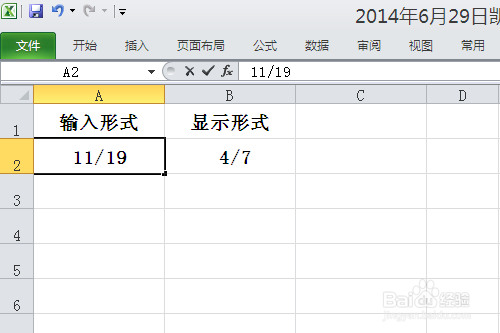
2、如果是带有整数部分的分数如何输入,比如输入3又7分之3,首先在单元格中输入整数3,再依次输入空格,3/7,然后我们看到的就是分数形式了,编辑栏内显示的仍然是数字3.42857......,且能参与运算。
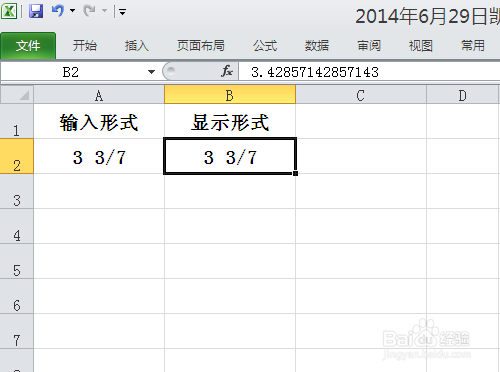
3、如果是不带有整数部分的分数如何输入,比如输入5分之1,首先输入0,然后空格,再输入1/5,然后显示的就是分数1/5,0就自动隐藏了。
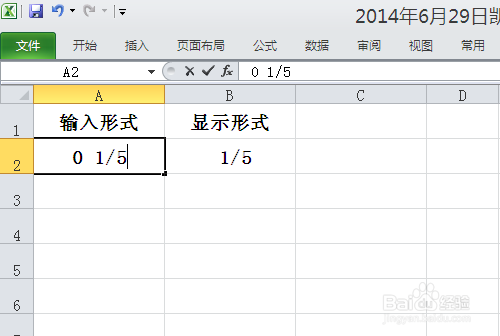
4、如果输入的分数是分子和分母公约数为2及以上的,比如要输入3/9,我们首先输入0,空格,3/9,然后看到显示的是1/3,excel会自动进行约分处理,显示为最简形式,如果输入的是9/3,则会显示为整数3。
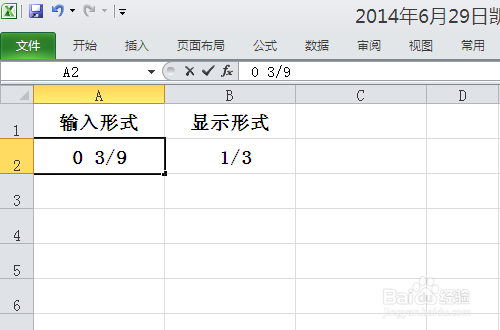
5、如果我们输入的是分子比分母大的分数,比如输入19/5,首先还是先输入0,再输入空格,19/5,我们看到单元格里显示的是3又5分之4(3 4/5),excel会自动进行运算,显示为整数+真分数。
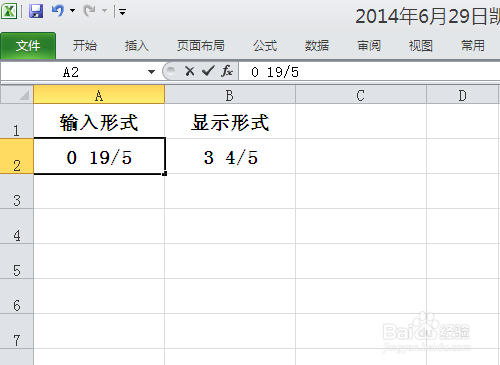
6、下面我们在B5、B6单元格中分别输入分数2 2/7和3 3/5,然后在单元格B7中求B5+B6的和,然后我们可以看到和为5 8/9。
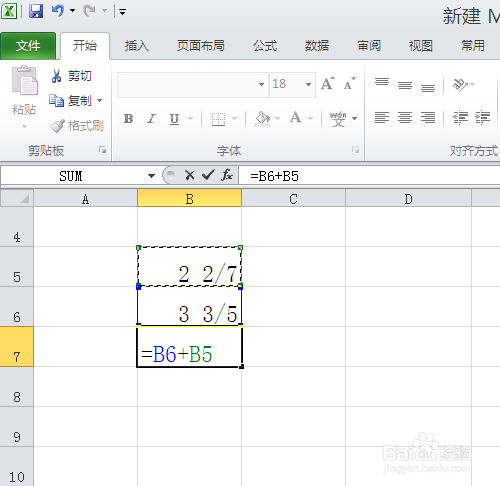
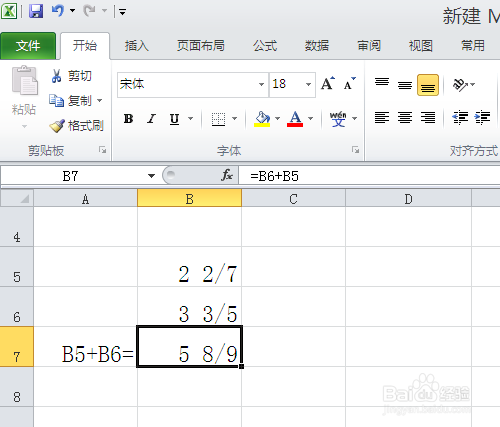
END
excel正确公式形式 在excel中 excel公式形式为 在excel中如何做表格 excel文档包括 excelrank函数的用法 正确的excel公式版权声明
本文来自投稿,不代表本站立场,转载请注明出处。
